В соседних уроках сайта я рассматривал создание структуры записей на сайте с использованием рубрик и меток в WordPress. Аналогичная возможность есть и для страниц, только реализуется это с использованием родительских и дочерних страниц.
Пример использования родительских страниц
Мой любимый пример для демонстрации возможностей — страницы услуг на сайте. Давайте посмотрим на возможную структуру страниц:
- Услуги (родительская страница)
- Решение проблем (дочерняя страница)
- Техподдержка сайта (дочерняя страница)
- Разработка сайтов (дочерняя страница)
- SEO-оптимизация (дочерняя страница)
На странице «Услуги» я перечисляю всё, чем могу помочь клиенту, с указанием цен и прочей информации. А на вложенных страницах подробно рассказываю об этих услугах. Фактически, каждая дочерняя страница является лендингом.
Эти дочерние страницы используются для двух целей: подробно рассказать пользователю о конкретной услуге и условиях её предоставления, и для поискового продвижения. При правильной настройке такие страницы помогают улучшить SEO вашего сайта.
Важно: в WordPress нельзя задать несколько родительских страниц для дочерней страницы. Это ограничение встроенной иерархии страниц WordPress.
Для того, чтобы отобразить родительские и дочерние страницы в виде многоуровневого меню на сайте, можете прочитать подробную инструкцию в статье Многоуровневое меню WordPress.
Как выглядят родительские страницы
Стоит добавить, что для того, чтобы адреса выглядели корректно, у вас на сайте должны быть настроены Постоянные ссылки, которые активируют более SEO-ориентированную навигацию на сайте.
Вот пример, как могут выглядеть ссылки для родительской страницы и нескольких дочерних на вашем сайте:
- Основная страница услуг: https://example.com/services/
- Страница решения проблем: https://example.com/services/problem-solving/
- Страница техподдержки сайта: https://example.com/services/site-support/
- И так далее
Как создать вложенную страницу
Процесс создания крайне прост: достаточно, чтобы у вас была создана родительская страница, а затем вы создаёте нужное количество дополнительных страниц, которым назначаете родительскую, тем самым, формируете структуру на сайте.
Шаг 1: Создайте родительскую страницу
- Перейдите в админ-панель WordPress.
- В меню выберите «Страницы» > «Добавить новую».
- Напишите контент для родительской страницы и опубликуйте её.
Шаг 2: Создайте дочернюю страницу
Не важно, есть у вас уже дочерняя страница или вы только собираетесь её создать — интерфейс назначения родительской страницы находится в одном и том же месте.
Достаточно в интерфейсе создания/редактирования в правой боковой колонке найти раздел «Страницы» — «Атрибуты страницы»:
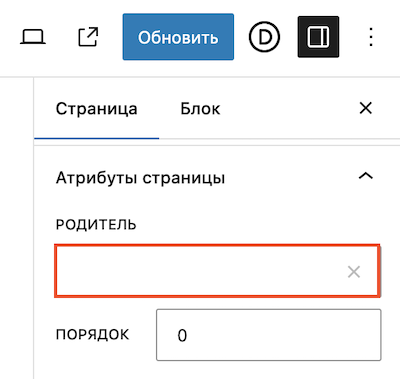
И после этого выбрать в списке родительскую страницу из ранее созданных.
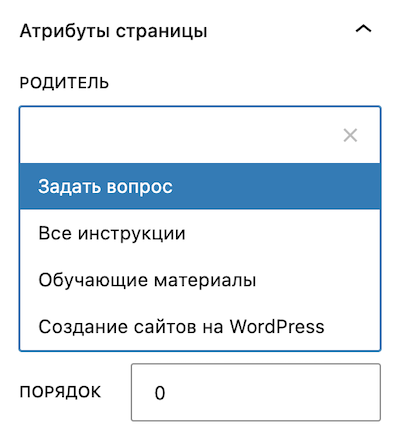
Массовое редактирование страниц
Если вы хотите сразу нескольким страницам назначить родительскую, сделать это можно из того же интерфейса списка страниц в WordPress. Вот как это выглядит по шагам.
Заходим в раздел «Страницы» — «Все страницы» и выделяем нужные нам, которые хотим сделать дочерними. После этого, слева над таблицей находим выпадающий список и выбираем в нём пункт «Изменить».
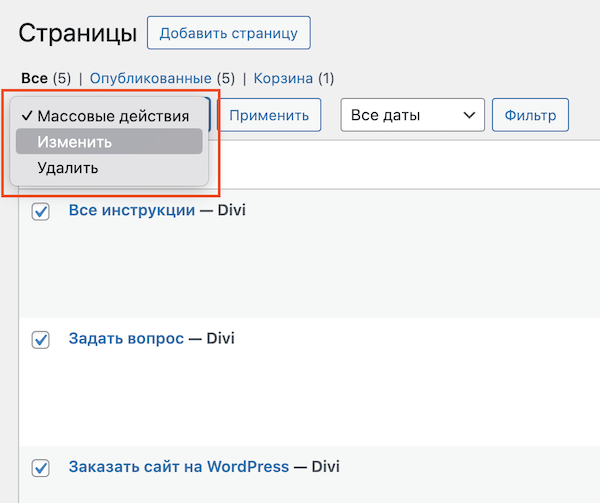
Откроется интерфейс редактирования, в котором достаточно выбрать в блоке родительскую страницу и нажать на кнопку «Обновить» под этой формой. Все страницы автоматически станут дочерними.
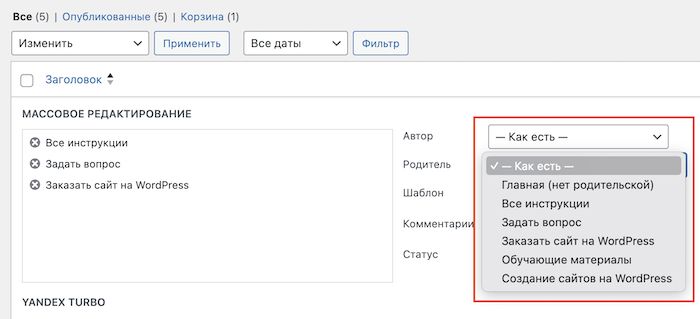
Заключение
Использование родительских и дочерних страниц в WordPress помогает создать более организованную и логичную структуру сайта, что улучшает навигацию и SEO.
А как сделать несколько страниц родительными для одной?